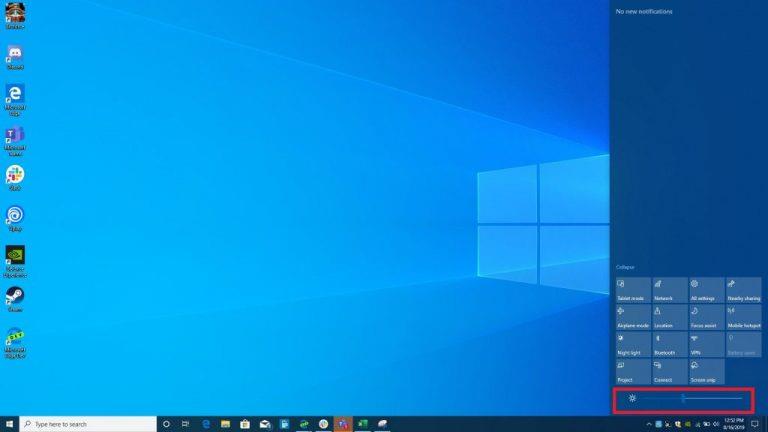S izdavanjem ažuriranja u svibnju 2019., Microsoft je vratio klizač svjetline u akcijski centar u sustavu Windows 10. Ali što ako imate stariju verziju sustava Windows? Evo kako možete podesiti razine svjetline.
Posjetite klasičnu upravljačku ploču u stilu Windows-7 u sustavu Windows 10 tražeći Upravljačka ploča
Kliknite na traku za pretraživanje u prozoru upravljačke ploče i potražite Svjetlina
Kliknite rezultat i na sljedećem zaslonu trebali biste vidjeti klizač svjetline na dnu prozora.
Jedna od kontroverznijih promjena koja je došla sa starijim verzijama Windowsa 10 bio je novi način na koji operativni sustav upravlja svjetlinom zaslona. Do objavljivanja ažuriranja u svibnju 2019., korisnici sustava Windows dobili su klizač, u nekom obliku ili obliku, koji je omogućio prilagodbu svjetline zaslona uređaja u bilo kojem stupnju koji korisnik želi. Trebate smanjiti svjetlinu na 5%? Lako. U sobi s neobičnim osvjetljenjem i smatrate da je 61% svjetline najbolja postavka? Korisnici bi to također mogli učiniti.
Međutim, u verzijama sustava Windows 10 koje su prethodile ažuriranju u svibnju 2019., klizač je zamijenjen jednim gumbom koji kruži kroz 25, 50, 75 i 100% svjetline bez mogućnosti bilo čega između. Ovaj se gumb može pronaći u akcijskom centru koji se može aktivirati prelaskom prsta s desne strane zaslona na Windows 10 uređaju s dodirnim zaslonom ili klikom na ikonu akcijskog centra na traci zadataka (ona koja izgleda kao govorni oblačić).
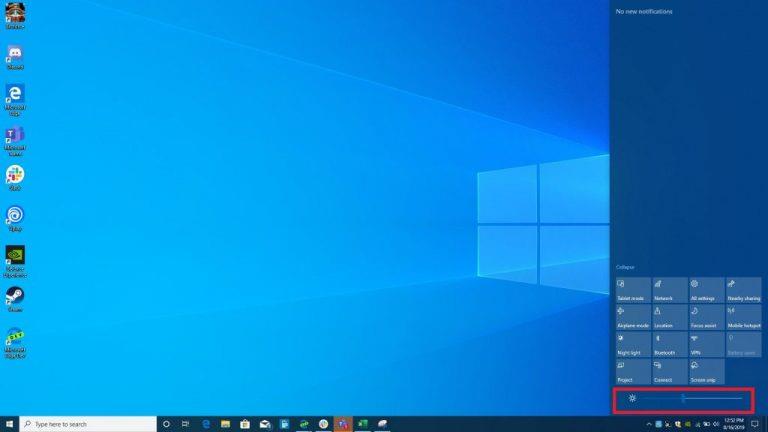
Iako je Microsoft vratio klizač u Akcijski centar u ažuriranju iz svibnja 2019., stara kontrola klizača i dalje je prisutna u starijim sustavima Windows 10. Skrivena je unutar sekundarnih postavki na staromodnoj upravljačkoj ploči. Nijedna od ovih postavki ne može se pristupiti iz glavne aplikacije Postavke (iako bi trebale biti) ili čak iz izbornika Start (barem bi trebale biti ovdje). Umjesto toga, morat ćete izvršiti pretragu za "Upravljačka ploča" putem okvira za pretraživanje na traci zadataka.
Kliknite na rezultat pretraživanja da otvorite staru upravljačku ploču, a zatim kliknite na naslov Hardver i zvuk (ne veze ispod njega). Zatim kliknite na naslov Mogućnosti napajanja. Na sljedećem zaslonu trebali biste vidjeti klizač svjetline koji je vrlo lako propustiti na dnu prozora upravljačke ploče. Ovaj klizač funkcionira isto kao i klizač prethodnih operacijskih sustava Windows; povucite udesno za povećanje svjetline i povucite ulijevo za smanjenje.
Budite oprezni jer će svaki pritisak na novu tipku za svjetlinu u Akcijskom centru nadjačati postavke klizača. Također ne postoji način da se dodijele prilagođene razine svjetline svakoj razini gumba kao u Windows Phoneu, iako će ova postavka vjerojatno biti dodana u budućem ažuriranju sustava Windows 10 jer se već koristi na mobilnim uređajima.
Kako se prilagođavate novim postavkama svjetline sustava Windows 10? Preferirate li stari klizač ili noviji gumb? Javite nam u komentarima ispod.